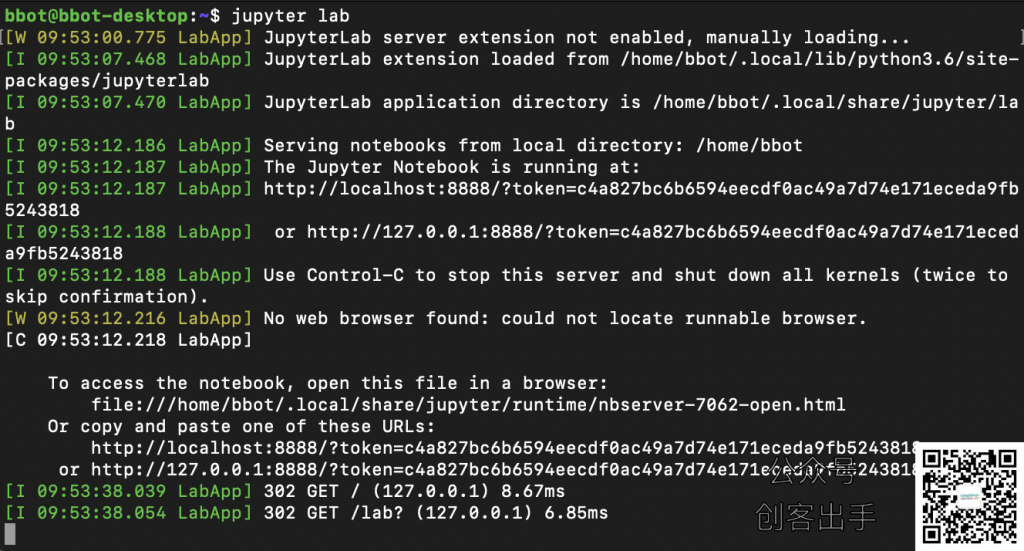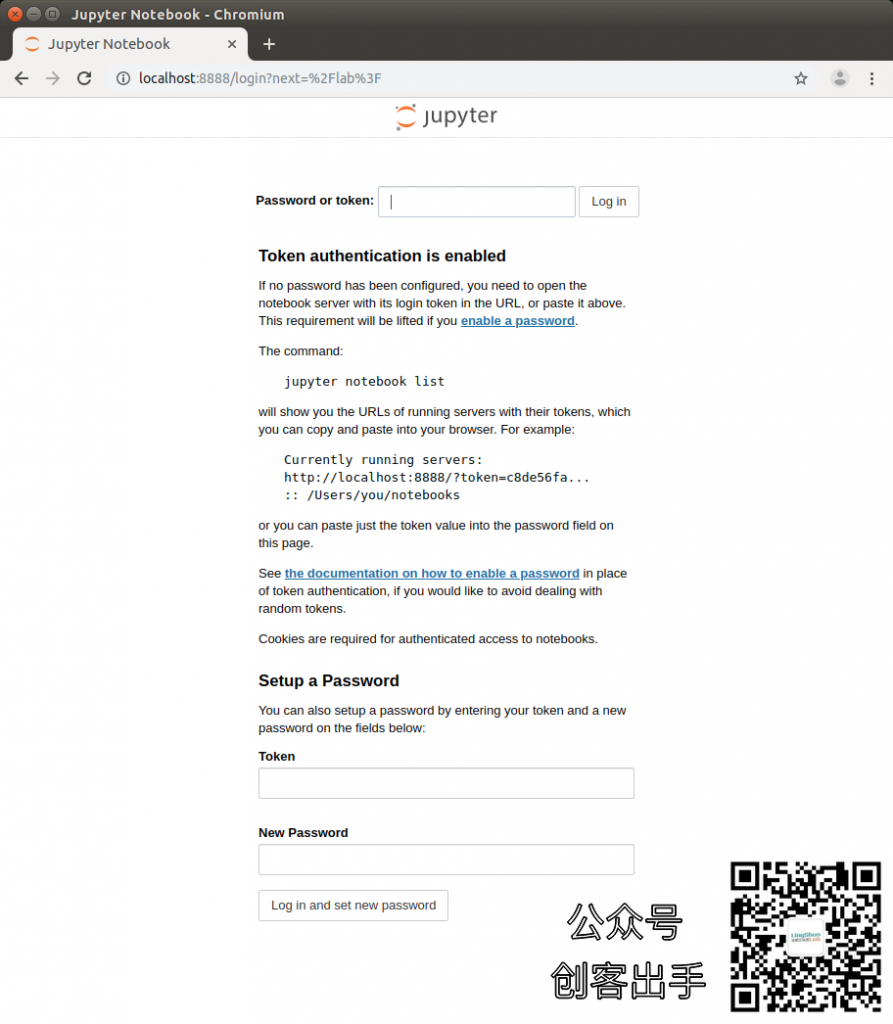Jetson Nano安装 Jupyter lab
Posted cloudrivers
tags:
篇首语:本文由小常识网(cha138.com)小编为大家整理,主要介绍了Jetson Nano安装 Jupyter lab相关的知识,希望对你有一定的参考价值。
1,先安装一些依赖
sudo apt install nodejs npm2,安装pip3包管理器
sudo apt install python3-pip3,安装jupter lab
pip3 install jupyter jupyterlab4,重启
sudo reboot5,启动jupyter lab
现在,已经安装好。
在命令行输入jupyter lab命令, 即可启动jupyter lab。
但是会出现两个问题:
- 1,浏览器输入 localhost:8888 可以访问Jupyter lab,但仅仅本机能访问,局域网其他主机(终端)均无法访问;
- 2,会提示你输入密码或者token,token这么长哪里记得住,所有我们还是需要设置一下密码。
先关闭已经启动的Jupyter lab进程,操作方法是,在当前终端窗口中按 ctrl+c
现在开始解决以上问题:
6,生成jupyter lab 配置文件
jupyter lab --generate-config输入命令后,会看到类似的输出信息:
会提示配置文件保存在以下路径:
Writing default config to: /home/bbot/.jupyter/jupyter_notebook_config.py
其中,路径上的“bbot”是我们的用户名,这个位置的信息会根据你设置的用户名有所不同。
7,使用编辑器,编辑jupyter lab配置文件
我比较喜欢用nano,有大神用vi&vim的,只要能编辑就好,创客出手输入以下命令:
nano /home/bbot/.jupyter/jupyter_notebook_config.py找到以下两项参数,去掉前面的#,并修改成如下参数即可
...
c.NotebookApp.allow_origin = ‘*‘ # allow all origins
...
c.NotebookApp.ip = ‘0.0.0.0‘ # listen on all IPs按ctrl+o 保存,按ctrl+x退出。
8,设置密码
jupyter notebook password这时,会见到Enter password: ,这时输入你的密码按回车(此时命令行上不会出现任何东西,这是正常现象)
之后,会见到Verify password: ,再次输入你的密码按回车,验证两次输入是否一致(此时命令行上不会出现任何东西,这是正常现象)
再之后,会提示密码已经保存到配置文件中[NotebookPasswordApp] Wrote hashed password to /home/bbot/.jupyter/jupyter_notebook_config.json
最后,再次使用jupyter lab 命令。
现在,局域网的主机也可以访问,输入Jetson nano 的ip地址加端口8888,例如:http://ipaddress:8888 ,提示输入密码,输入你设置的密码即可。
本文参考资料:
Jupyuter lab文档:https://jupyterlab.readthedocs.io/en/stable/index.html
Nvidia Developer Forums:https://devtalk.nvidia.com/default/topic/1049646/jetson-nano/jupyter-notebook-in-jetson-nano/
以上是关于Jetson Nano安装 Jupyter lab的主要内容,如果未能解决你的问题,请参考以下文章
Tensorflow的安装和使用——Jetson Nano 初体验3